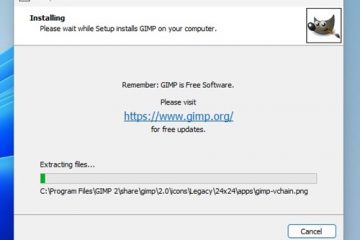Nasıl İndirilir İçindekiler show
Google, kararlı Android 13 OS güncellemesi, Samsung dahil olmak üzere birçok üçüncü taraf akıllı telefon üreticisi devreye girdi ve kendi beta programlarını kullanıma sundu. Samsung’un etkin bir güncellemesi var Bir UI 5.0 Beta Programı devam ediyor. Bugün şirket, neredeyse bir ay sonra üçüncü One UI 5 Beta güncellemesini yayınladı.
3. OneUI 5 beta artık Avrupa’da (AB) Galaxy S22, S22+ ve S22 Ultra için mevcut. Exynos varyantları için. Amerika Birleşik Devletleri ve Hint Snapdragon çeşitleri yakında aynısını alacak. Üçüncü beta, üretici yazılımı derlemesi ZVI9 ve en son Eylül 2022 güvenlik yaması düzeyiyle birlikte gelir.
Şu anda, One UI beta programı yalnızca Kuzey Amerika (ABD), bazı Avrupa ülkeleri ve Hindistan dahil olmak üzere belirli bölgelerde kullanılabilir. , ve Birleşik Krallık.
AndroidSage Telegram Kanalına Katılın
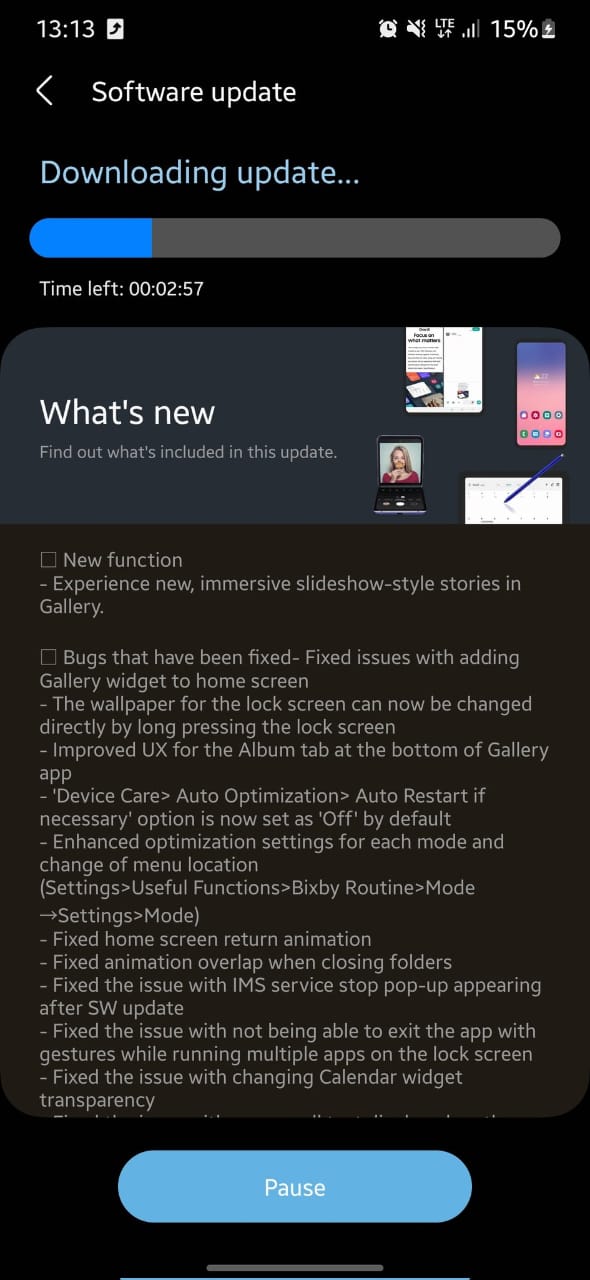
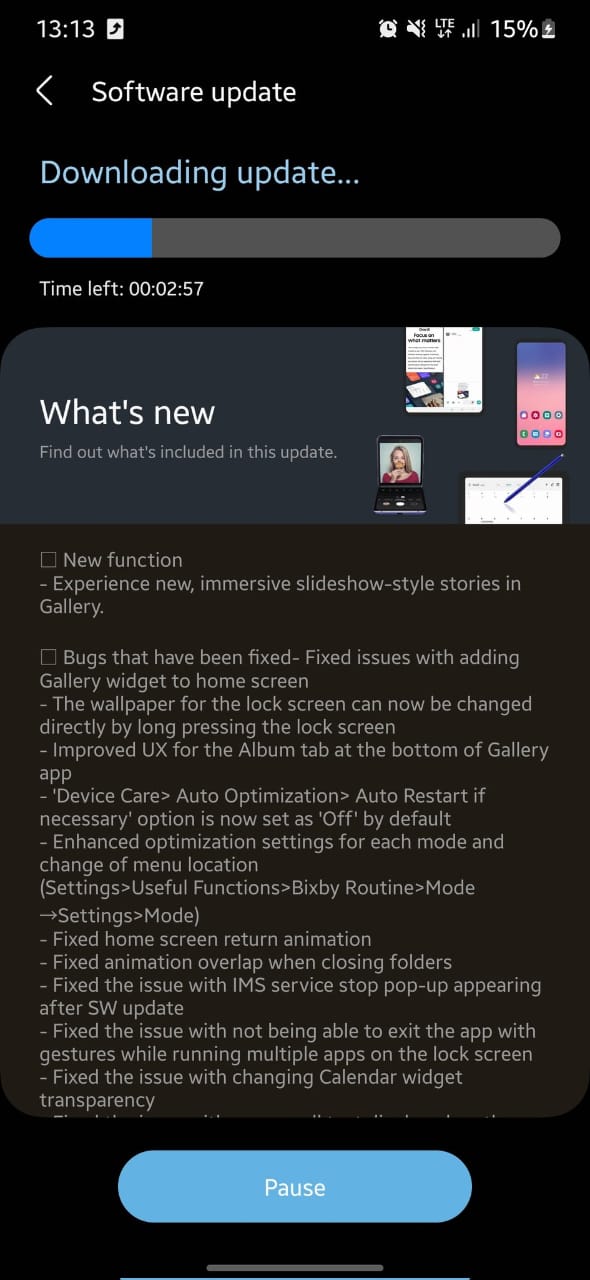
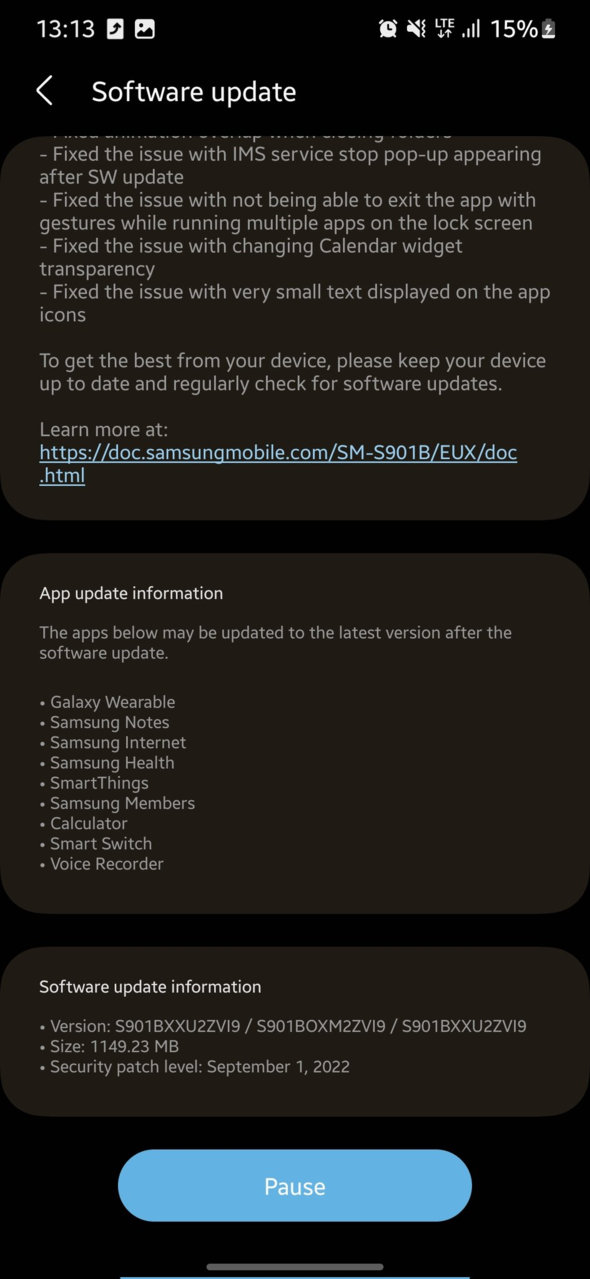
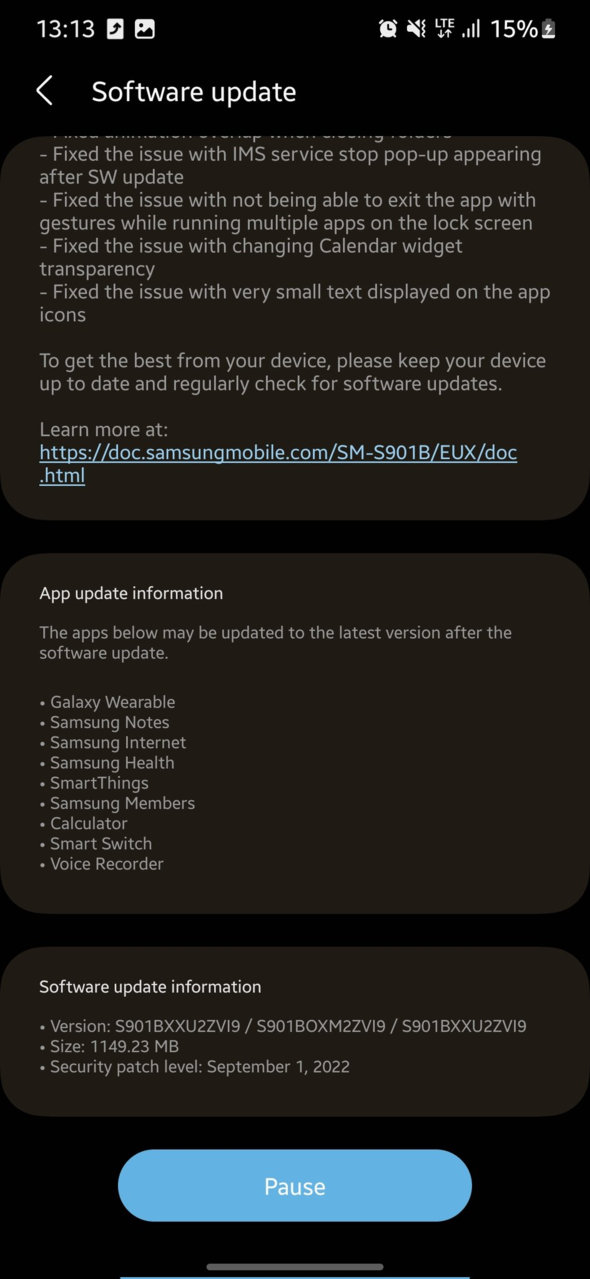 Bir UI 5 Beta 3 Güncelleme değişiklik günlüğü
Bir UI 5 Beta 3 Güncelleme değişiklik günlüğü
Bugünün beta güncellemesi Kilit Ekranı Özelleştirmeleri adlı yeni bir özellik getiriyor. Bunu kullanarak, saat widget’ı ve bildirim simgeleri dahil olmak üzere tüm kilit ekranınızı özelleştirebilirsiniz. Tüm bunlara İyi Kilit eklentileri.
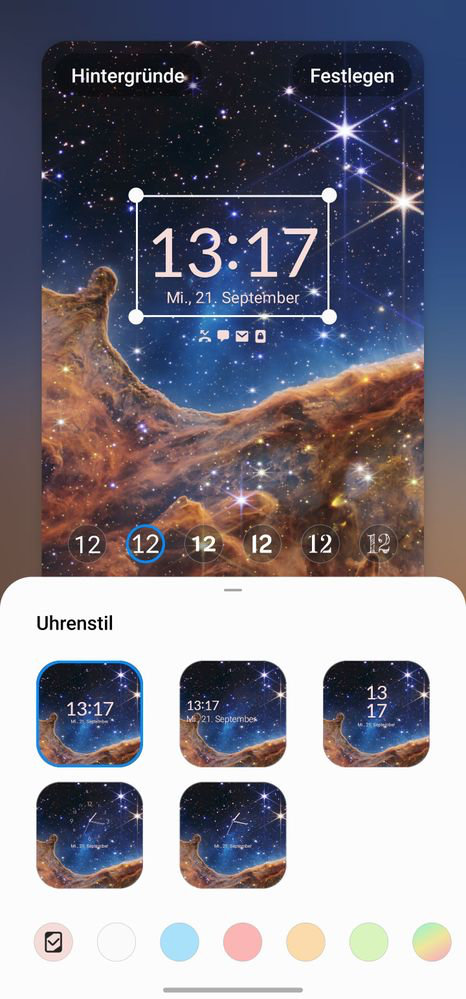
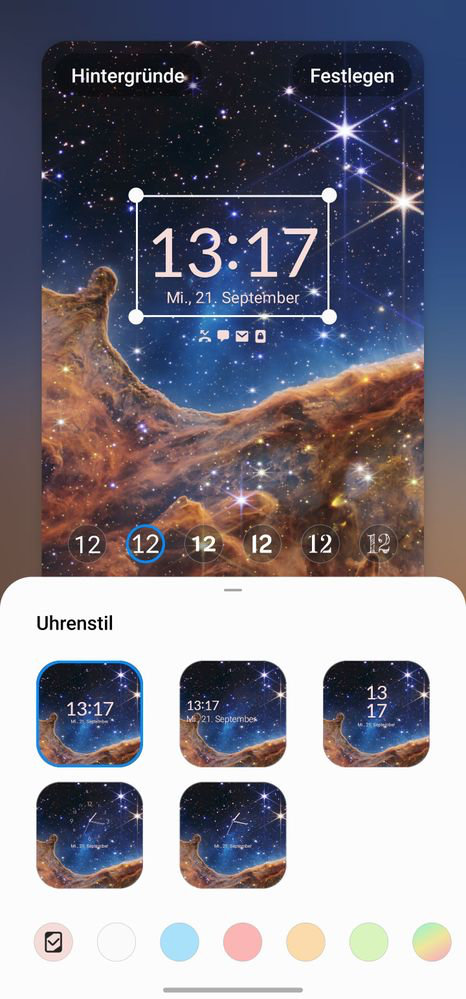 Bir UI Beta 3 Güncellemesi Yeni Özellik Kilit Ekranı Özelleştirmeleri
Bir UI Beta 3 Güncellemesi Yeni Özellik Kilit Ekranı Özelleştirmeleri
Bir UI 5 Beta 5 özellikleri ve değişiklik günlüğü
Yeni işlev Galeri’de yeni, sürükleyici slayt gösterisi tarzı hikayeleri deneyimleyin.Düzeltilen hatalarAna ekrana Galeri widget’ının eklenmesiyle ilgili sorunlar düzeltildi Kilit ekranının duvar kağıdı artık kilit ekranına uzun basarak doğrudan değiştirilebilirGeliştirilmiş UX Albüm t için Galeri uygulamasının altındaki’Cihaz Bakımı> Otomatik Optimizasyon> Gerekirse Otomatik Yeniden Başlatma’seçeneği artık varsayılan olarak’Kapalı’olarak ayarlanmıştır Her mod ve menü konumu değişikliği için gelişmiş optimizasyon ayarları (Ayarlar>Yararlı İşlevler>Bixby Rutini>Mod – >Ayarlar>Mod)Sabit ana ekrana dönüş animasyonu Klasörleri kapatırken sabit animasyon çakışması SW güncellemesinden sonra IMS hizmeti pop-up’ının görüntülenmesi sorunu düzeltildi Kilit üzerinde birden fazla uygulama çalıştırılırken hareketlerle uygulamadan çıkamama sorunu düzeltildi screenTakvim widget’ının şeffaflığını değiştirme sorunu düzeltildi Uygulama simgelerinde görüntülenen çok küçük metinle ilgili sorun düzeltildi Cihazınızdan en iyi sonucu almak için lütfen cihazınızı güncel tutun ve yazılım güncellemelerini düzenli olarak kontrol edin.
Popüler olanlar da dahil olmak üzere birçok stok Samsung uygulaması İyi Kilit eklentileri, Samsung İyi Koruyucular ve Expert Raw, Android 13’ü desteklemek için güncelleniyor.
Burada size en son One UI’yi nasıl indirip yükleyeceğinizi göstereceğiz. Galaxy S22 cihazınızda 5.0 donanım yazılımı güncellemesi.
One UI 5.0 güncellemesini alacak Samsung Galaxy cihazlarının listesi
Galaxy S22, S22+, S22 UltraGalaxy S21, S21+ ve S21 UltraGalaxy S20, S20+ ve S21 UltraGalaxy Note 20 ve Note 20 UltraGalaxy Z Fold 3, Galaxy Z Flip 3Galaxy Z Fold 2 ve Galaxy Z Flip 5GGalaxy Tab S8, S8+, S8 UltraGalaxy Tab S7, S7+
One UI 5 Beta’yı Samsung cihazınıza indirme ve yükleme Galaxy Device?
One UI 5.0 beta programına kaydolmak için Samsung Üyeleri uygulaması şarttır. Samsung Üyeleri uygulamasında One UI beta programı hakkında bir bildirim alacaksınız. Tabii bu da Galaxy S22 cihazının olmazsa olmaz olduğunu söylemeye gerek yok.
En son Samsung üye uygulamasını Play Store’dan güncelleyin. Veya bağımsız bir APK indirin.Uygulamayı başlatın.Bildirim bölümüne gidin ve siz yeni bir One UI Beta Programı bağlantısı görmelisiniz.Beta programına kaydolduktan sonra, ayarlar > sistem güncellemeleri > OTA güncellemelerini indir’e gidin.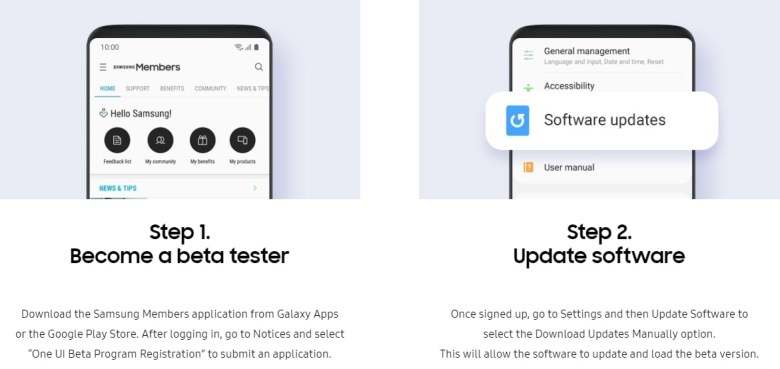
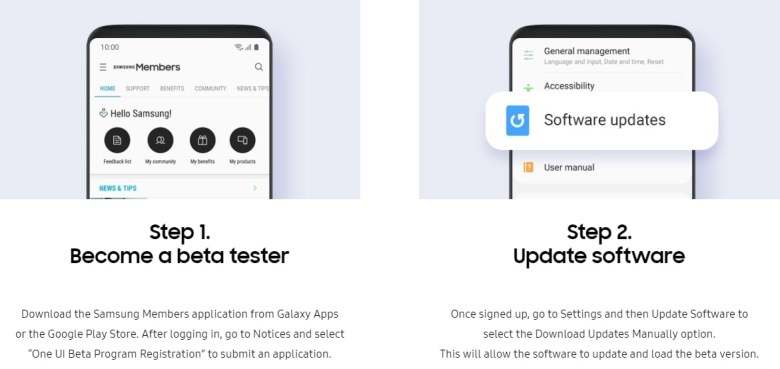 Samsung One UI 4 Beta Programı Kayıt İşlemi
Samsung One UI 4 Beta Programı Kayıt İşlemi
Alternatif olarak, doğrudan aşağıdaki indirme bağlantılarına gidebilir ve Samsung Üyeleri bölümünü atlayabilirsiniz!
One UI 5.0 Beta OTA Güncelleme Ziplerini İndirin
Almanın en kolay yolu Bir UI 5.0 beta programı Samsung Üyeleri uygulaması aracılığıyla gerçekleştirilir, dahası da var OneUI 5 OTA güncellemesini gayri resmi olarak almanın yolları.
Her yıl olduğu gibi, burada Galaxy cihazlarınız için doğrudan kayıt bağlantılarının yanı sıra OneUI OTA indirme bağlantılarını burada listeleyeceğiz. Kayıt bağlantısını tıkladığınızda, sizi hemen beta programına götürür.
OTA güncelleme fermuarlarını yakalayan Samsung topluluğuna teşekkürler.
Exynos Galaxy S22/S22+/S22 Ultra OTA güncelleme zip dosyaları
S22 (SM-S901B)
1. Beta (AVG6->ZVH4) Bağlantı
2. Beta (AVG6->ZVHK) Bağlantı
2. Beta (ZVH4->ZVHK) Bağlantı
S22+ ( SM-S906B)
1. Beta (AVG6->ZVH4) [Mevcut değil/gerekli, bunun yerine 2. Beta’yı ZVHK’ye kullanın]
2. Beta (AVG6->ZVHK) Bağlantı
2. Beta (ZVH4->ZVHK) [Mevcut değil/gerekli, bunun yerine 2. Beta’yı ZVHK’ye kullanın]
S22U (SM-S908B)
1. Beta (AVG6->ZVH4) Bağlantı
2. Beta (AVG6->ZVHK) [Henüz mevcut değil, bunun yerine 1. ve 2. Beta’yı kullanın]
2. Beta (ZVH4->ZVHK) Bağlantı
Snapdragon Galaxy S22/S22+/S22 Ultra OTA güncelleme zip dosyaları
S22 (SM-G901E)Beta [Henüz mevcut değil]S22+ (SM-G906E)Beta [Henüz mevcut değil]S22U(SM-G908E) [Henüz mevcut değil]( SM-G908U) LINK(SM-G908U1) LINK(SM-G908N) LINK
Not: [file].bin’i [file] olarak yeniden adlandırın.zip ve adb klasörüne yapıştırın. Ardından bu öğreticiyi kullanarak ADB aracılığıyla yükleyin. Yükleme: OTA güncellemelerini herhangi bir Android’e yükleme cihaz?
One UI 5 OTA güncelleme zip’i Samsung Galaxy S22 serisine nasıl yüklenir?
Not: [dosya].bin’i yeniden adlandırın [file].zip dosyasına atın ve adb klasörüne yapıştırın. Ardından bu öğreticiyi kullanarak ADB aracılığıyla yükleyin.
#1. ADB Yöntemi Kurulumu: Herhangi bir Android cihaza OTA güncellemeleri nasıl yüklenir ?
#2. SD kart yöntemi:
Bin dosyasını indirin ve update.zip olarak yeniden adlandırın (bilgisayarınızdaki dosya seçeneklerine giderek dosya uzantılarını görüntülemeyi seçebilirsiniz. Bu, yeniden adlandırma işlemini çok daha kolay hale getirir ve daha güvenlidir ve dosyayı update.zip olarak yeniden adlandırmaktan kaçınır) SD kartınızın kök dizinine kopyalayın. Anlamı, her klasörün dışında. Telefonunuzu kapatın. Bir USB kablosu alın ve PC’niz gibi herhangi bir USB cihazına bağlayın, AKG kulaklıklar bile çalışabilir. Ardından, kurtarma moduna geçmek için Güç + ses açma düğmelerine basın. Ses seviyesi tuşlarınızı kullanarak gezinin “sdcard ile güncelleme” seçeneğine gidin ve seçmek için güç düğmesine basın. Yine ses tuşlarını kullanarak “update.zip” dosyasına gidin ve seçmek için güç düğmesine basın. Güncelleme başlayacaktır. Yüklemenin tamamlanması biraz zaman alacaktır. Telefon yeniden başlatılacaktır. kendisi.
#3. Alliance Shield ile yerel olarak (bilgisayar gerekmez):
Gerekli donanım yazılımını ve Alliance Shield X uygulamasını indirin (PlayStore). Alliance Shield X Uygulamasını açın ve kurulumu tamamlayın (Hesap oluşturma ve Knox izinleri) İndirilen Bellenim Dosyasını “Update.zip” olarak yeniden adlandırın ( Alıntılar olmadan) ve kök depolama dizinine taşıyın (/storage/emulated/0)İttifak Kalkanı içindeki”Uygulama Yöneticisini”açın.”Yazılım Güncellemesi”ni arayın ve mor/beyaz Simgeli seçeneği seçin. etkinlikler ve “com.idm.fotaagent.enabler.ui.admin.main.AdminMainActivity” için arama yapın Seçeneği seçin ve yan yüklemede basın ve kurulumun tamamlanması için Update-FileWait’i seçin…
AndroidSage Telegram Kanalına Katılın
Üzerinden, Kaynak, Kaynak 1 a>, Kaynak 2